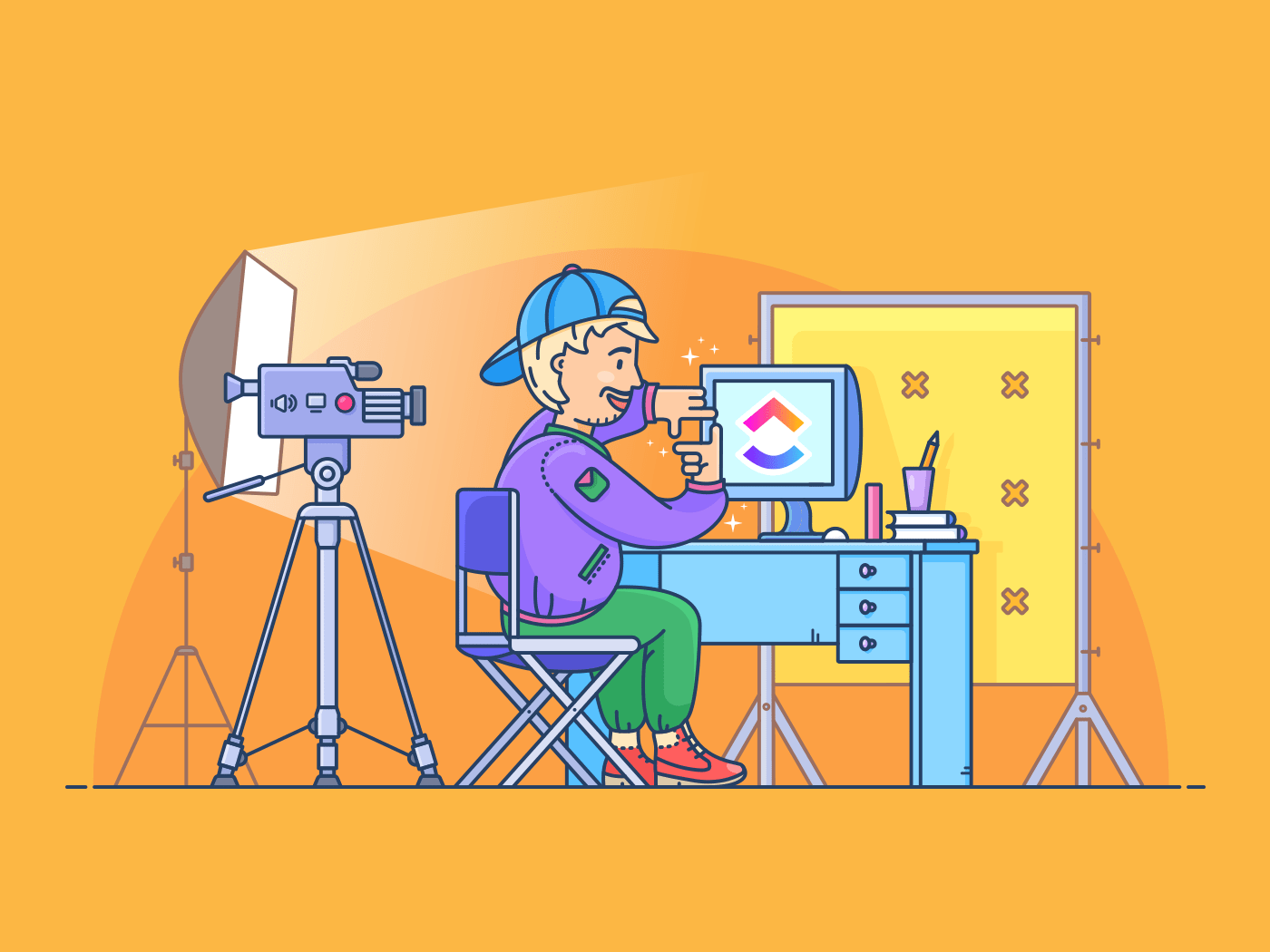Ben je het ermee eens dat beelden tekst en audio altijd overtreffen? 👀
Stel je voor dat je in gesprek bent met je IT team en ze schieten instructies over het vinden van knoppen en het veranderen van instellingen.
Je vraagt, "_Waar? Huh? Ik zie het niet!
Zou het niet veel makkelijker en geruststellender zijn om elkaars scherm te zien om het oplossen van problemen te vergemakkelijken?
Daarom moet je eens kijken naar de beste schermopnamesoftware.
Het zal je zeker verlossen van die lange gesprekken met de IT-afdeling. 😉
In dit artikel ontdekken we de twaalf beste en gratis schermopnamesoftware samen met hun voor- en nadelen en prijzen.
Laten we een geweldige schermrecorder vinden die geen fortuin kost!
Wat zorgt voor uitstekende schermopnamesoftware?
Elke schermopnamesoftware biedt verschillende functies zoals:
- Een screencast maken
- Systeemgeluiden opnemen
- Voice-overs toevoegen
maar hoe weet je of het **_de eentje is?
Controleer eerst of de opname- of schermopnamesoftware:
- Een ingebouwde deeloptie heeft, zodat je video's niet als bijlage bij e-mails hoeft te delen
- Gebruiksvriendelijk is. Je wilt geen tijd verspillen aan het bekijken van YouTube video tutorials om te begrijpen hoe je de tool moet gebruiken!
- Kan meer doen dan alleen video's opnemen. Op deze manier hoef je geen apps te hamsteren voor verschillende doeleinden
Laten we met deze punten in gedachten eens kijken naar de beste schermopnamesoftware in 2021.
12 Beste schermopnamesoftware
Hier is een geheimpje over schermopnamesoftware:
Je hoeft niet veel uit te geven.
Hier zijn de beste schermopnamesoftware voor de behoeften van uw organisatie:
1. ClickUp 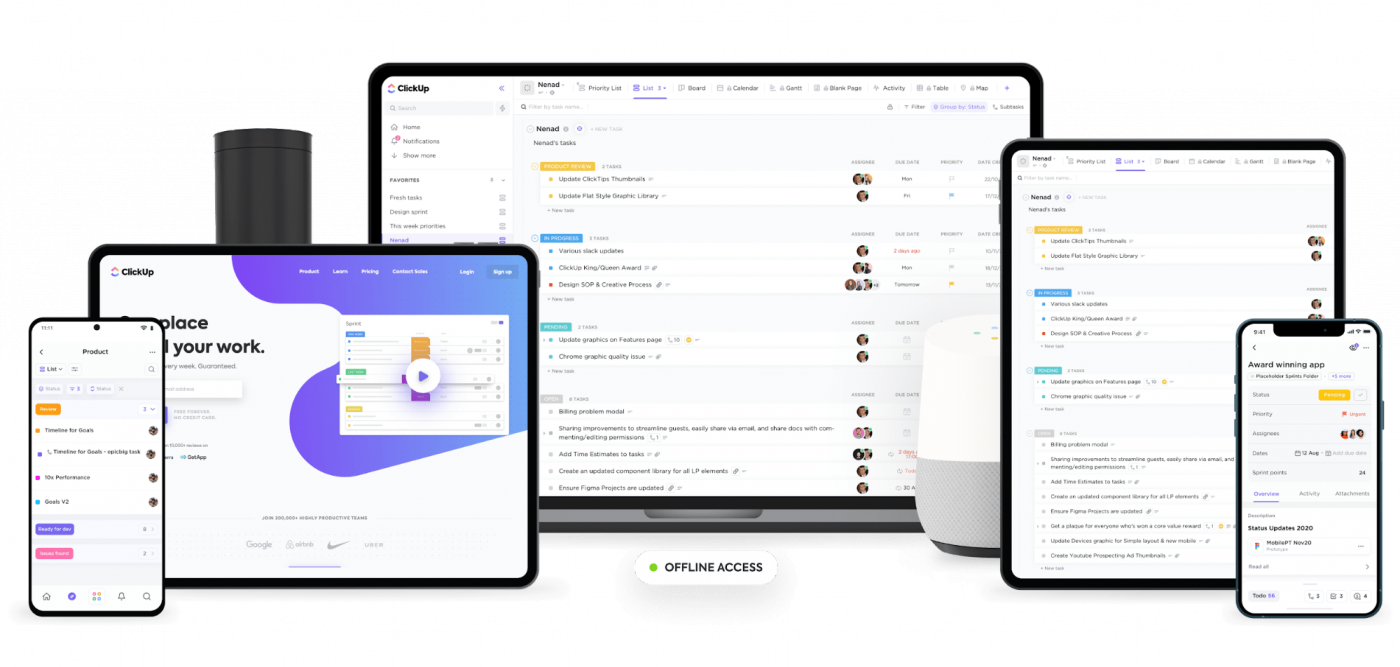
ClickUp is een van de met de hoogste beoordeling tools voor productiviteit en projectmanagement gebruikt door productieve teams in kleine en grote bedrijven.
_Maar waarom staat een hulpmiddel voor projectmanagement op deze lijst?
Omdat ClickUp ook de beste gratis schermopnamesoftware is! Clip in ClickUp hiermee kunt u schermopnamen maken naast het beheren van uw projecten, het toewijzen van taken en het maken van aantekeningen .
Als dat niet 'gemak' schreeuwt, dan weten we het ook niet meer!
Met Clip kun je:
- Je hele scherm, browser tab of een app venster vastleggen
- Stem toevoegen met een microfoon
- Opnemen zonder **tijd limiet
- Deel de opname met iedereen
Dat is nog niet alles!
vergeet niet dat een uitstekende _screen recording tool meer moet zijn dan een recorder._
Dat is precies wat ClickUp is, en wij hebben het bewijs.
ClickUp sleutel functies
A. Context toevoegen aan Taken met Clip opnames
In een ClickUp-taak hebt u toegang tot Clip vanuit de Opmerkingen sectie.
Neem je scherm op om context toe te voegen aan die specifieke Taak. Zeg vaarwel tegen het typen van eindeloze alinea's die je Taak beschrijven. 👋
Soms is het gewoon effectiever om te laten zien dan te vertellen, vooral als je een visuele leerling bent. 👀
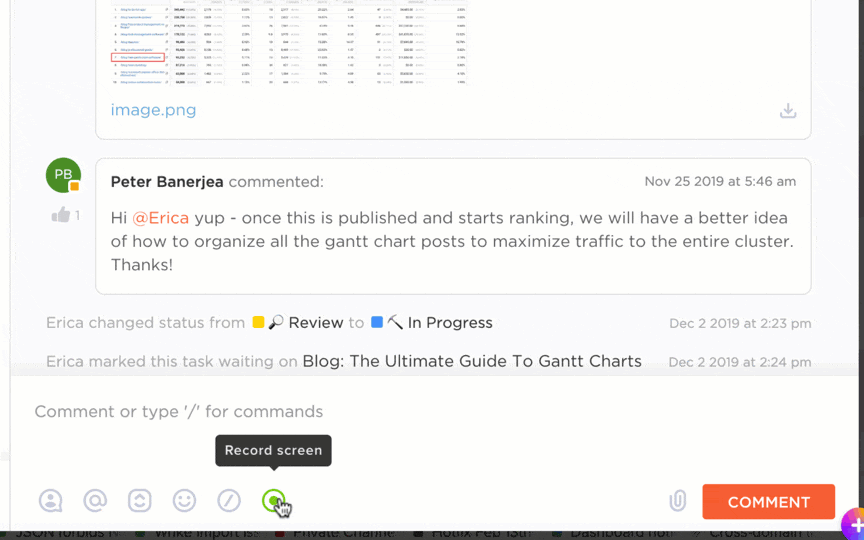
Je scherm opnemen in ClickUp vanuit een Taak met Clip-opname
B. Extensie voor Chrome voor schermafbeeldingen en meer
ClickUp's Extensie voor Chrome is multifunctioneel als een Zwitsers mes.
Het kan je helpen:
- Screen capture jezelf browsen
- Aantekeningen toevoegen
- Bladwijzers maken van websites
- Taken maken en meer
Je kunt de schermopname zelfs direct bewerken door de functie voor bewerking in te schakelen.
Gebruik de ClickUp Chrome extensie om het scherm vast te leggen tijdens het browsen en bewerk de afbeelding direct nadat u deze hebt gemaakt
C. Afbeeldingen annoteren met Redactie Of het nu gaat om een vastgelegde afbeelding of een ander type afbeelding, annoteren is eenvoudig met behulp van ClickUp's Redactie.
Voeg commentaar toe aan de afbeelding waar u wijzigingen wilt aanbrengen en wijs het toe aan de juiste persoon.

Commentaar geven op een afbeelding en deze toewijzen aan een teamlid met de functie ClickUp Redactie
Hoe zit het met PDF annotatie ? Ook dit hebben we onder controle. 😎
U kunt duidelijke markeringen toevoegen aan juridische documenten, typefouten markeren, wijzigingen aanbrengen en nog veel meer rechtstreeks vanuit de Taak ruimte.
D. Informatie beschermen met Toestemmingen De ontwikkelaar van je website hoeft de salarisgegevens van je werknemers niet te zien.
Je clients hoeven geen toegang te hebben tot je interne workflow.
Stel Machtigingen in voor iedereen (zowel gasten als leden) in ClickUp om gevoelige informatie te beschermen.
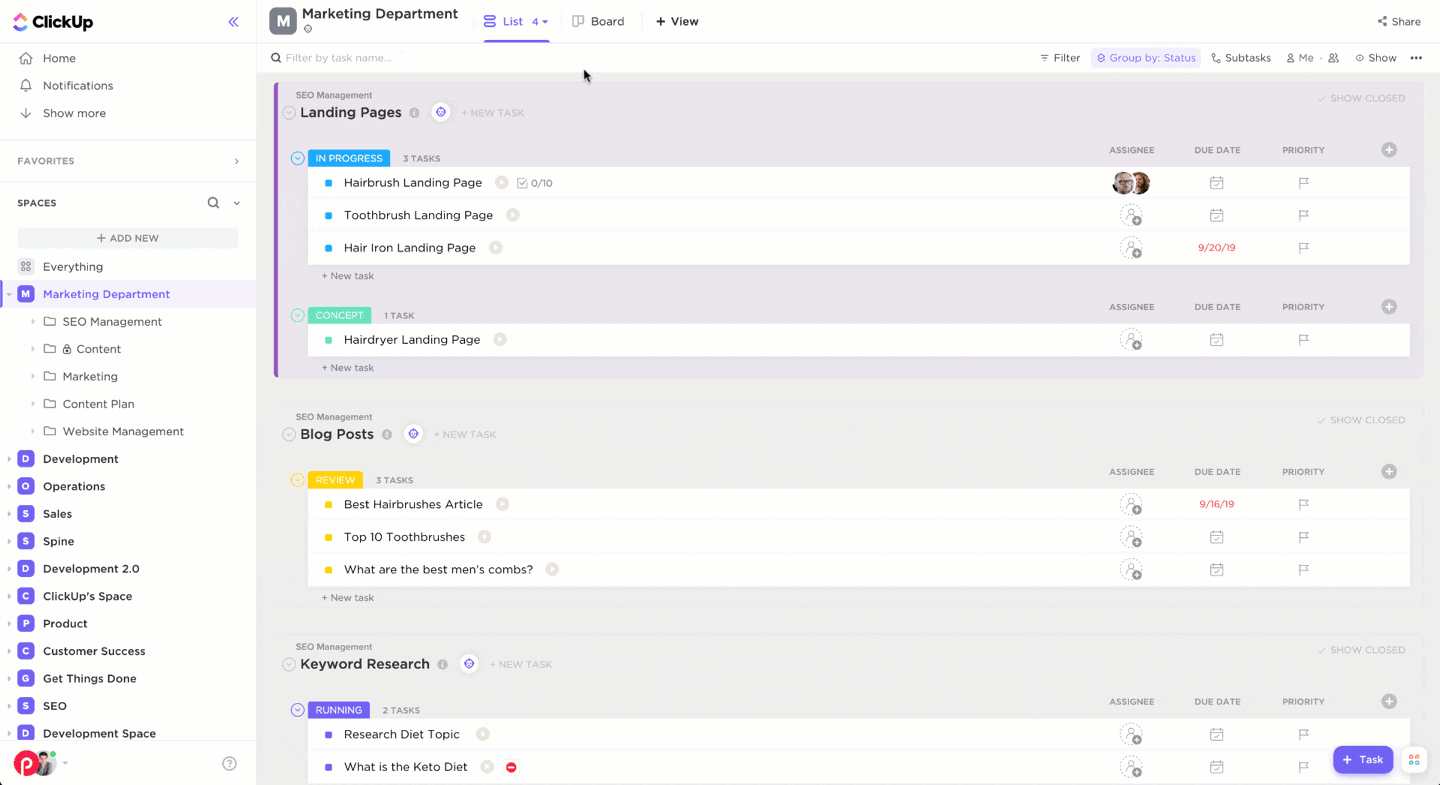
Kopieer en plak een Google-document URL om het in te sluiten in ClickUp
F. Sla saaie teksten over met Rijke tekst bewerking Basistekst kan een snoozefest zijn, maar dat hoeft niet!
Gebruik banners, koppen, tabellen, numerieke lijsten, italic, bold, en meer met de Rich Text Editing functie in ClickUp.
Teken relaties tussen taken met mindmaps om uw projectproces in ClickUp te visualiseren
Gebruik Clip om uw scherm als mindmap op te nemen en deel het met uw team in plaats van een vergadering te organiseren.
Bonus: je team zal ook van je houden omdat je minder vergaderingen inroept.
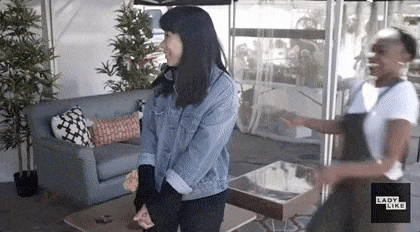
ClickUp voors
- E-mails rechtstreeks vanuit ClickUp verzenden en ontvangen met behulp van deClickApp e-mailen
- InstellenHerinneringen voor dingen die u niet wilt missen
- MaakTaken en herinneringen, zelfs als de wifi niet werkt in deOffline modus
- Bekijk uw werk op de manier die u verkiest metweergaven
- Taakbeschrijvingen weergeven inVolledig scherm om te genieten van rijke details en informatie
- Bekijk uw werk op de manier die u verkiest metweergaven
- Eenvoudig beherentakenenmiddelen
- Verschillende instellingenprioriteiten voor taken op basis van hun urgentie
- Houd de tijd bij die aan Taken is besteed met behulp vanInheemse tijdsregistratie
- Directintegreren met uw favoriete apps, waaronderCalendly,DiscordenOutlook
- Neem uw werk overal mee naartoe met ClickUp'smobiele app voor zowel iOS- als Android-apparaten
- Directintegreren met uw favoriete apps, waaronderCalendly,DiscordenOutlook
- Scherm opnemen van Windows-, Mac- en Linux-systemen
ClickUp beperkingen
- GeenTabel weergave in de mobiele app (nog)
Ons team werkt in acht verschillende tijdzones om ervoor te zorgen dat we uw suggesties kunnen vastleggen en uw problemen kunnen oplossen. 🌎 👩💻 ✅
Maak zeker een kijkje op onze_ stappenplan voor ontwikkeling om te zien wat er in petto is.
ClickUp prijzen
ClickUp biedt een Free Forever-abonnement. Het betaalde abonnement begint bij $5/gebruiker per maand.
ClickUp klantbeoordelingen
- Capterra: 4.7/5 (2200+ beoordelingen)
- G2: 4.7/5 (3100+ beoordelingen)
2. Loom
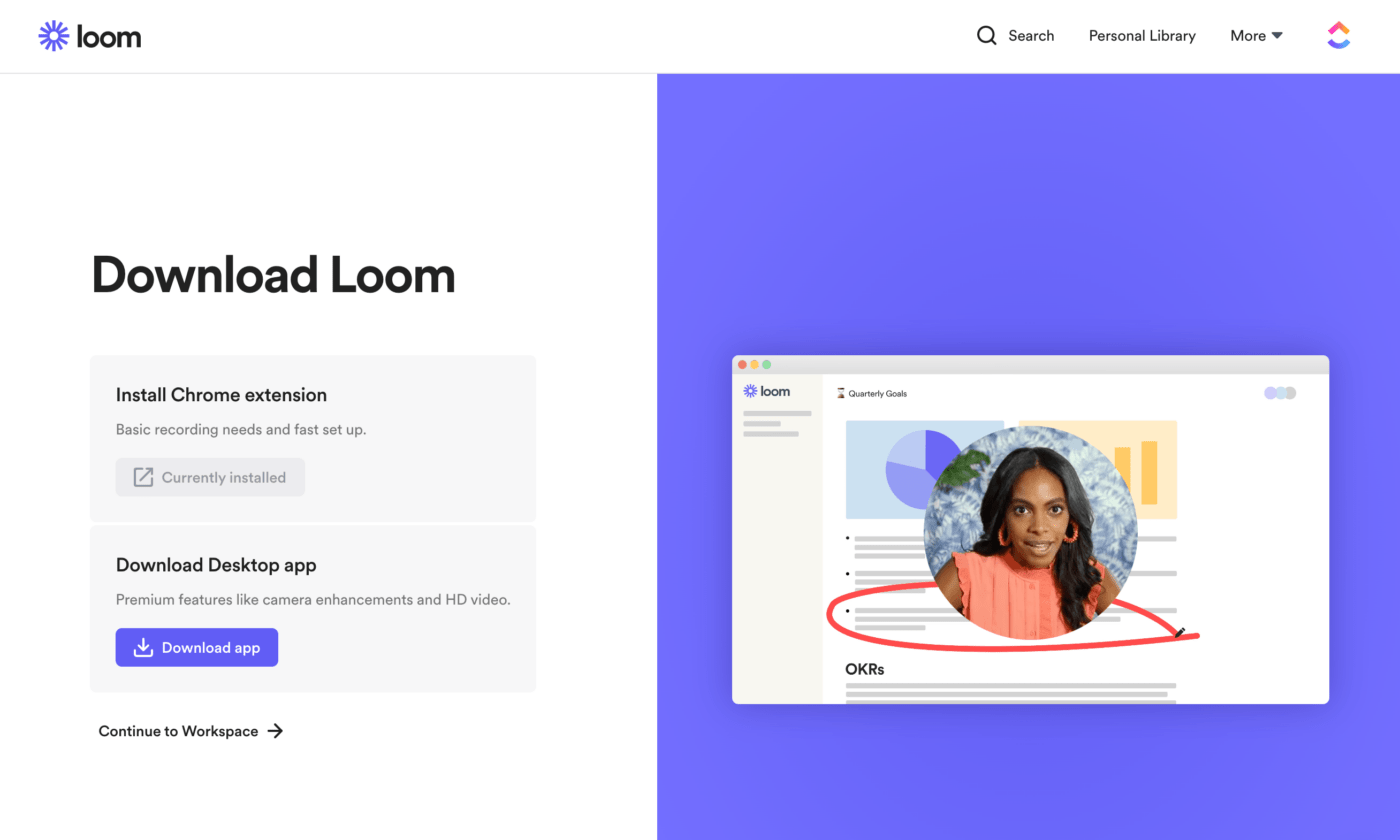
Loom is een van de beste schermrecorders waarmee je video's van hoge kwaliteit kunt opnemen.
wat maakt het leuk?
Kijkers kunnen je video's becommentariëren en erop reageren. Je kunt ook zien wie je video's heeft weergegeven!
Helaas heeft Loom limieten video bewerking functies.
Dus als je meer wilt doen dan video trimmen of thumbnails maken, dan is deze video editor en opname software niets voor jou.
Misschien deze screen capture _tool helemaal uit je lijst met opties schrappen?
/$$$img/ https://clickup.com/blog/wp-content/uploads/2021/04/image7-8.gif gif van man die doet alsof hij een schaar heeft /%img/
Loom sleutel functies
- GIF-thumbnails maken
- Archiveer je video's
- Onbeperkt aantal accounts voor makers
Loom voors
- Loom video insluiten in ClickUp
- Weergave van video's beperken tot specifieke mensen
Integreer met Gmail, Slack enNotion
Loom beperkingen
- Lengte video-opname is beperkt tot vijf minuten in de gratis versie
- Betaalde abonnementen zijn duur voor een tool met alleen functies voor video-opname
- De Loom desktop-app is niet compatibel met het Linux-platform
prijzen van #### Loom
Deze schermrecorder software heeft een gratis abonnement. De betaalde versie begint bij $10/gebruiker per maand.
Loom klantbeoordelingen
- Capterra: N/A
- G2: 4.5/5 (100+ beoordelingen)
**Als nadelen van Loom in je hoofd opdoemen?
Hier zijn de_ top Loom alternatieven je kunt overwegen.
3. OBS Studio
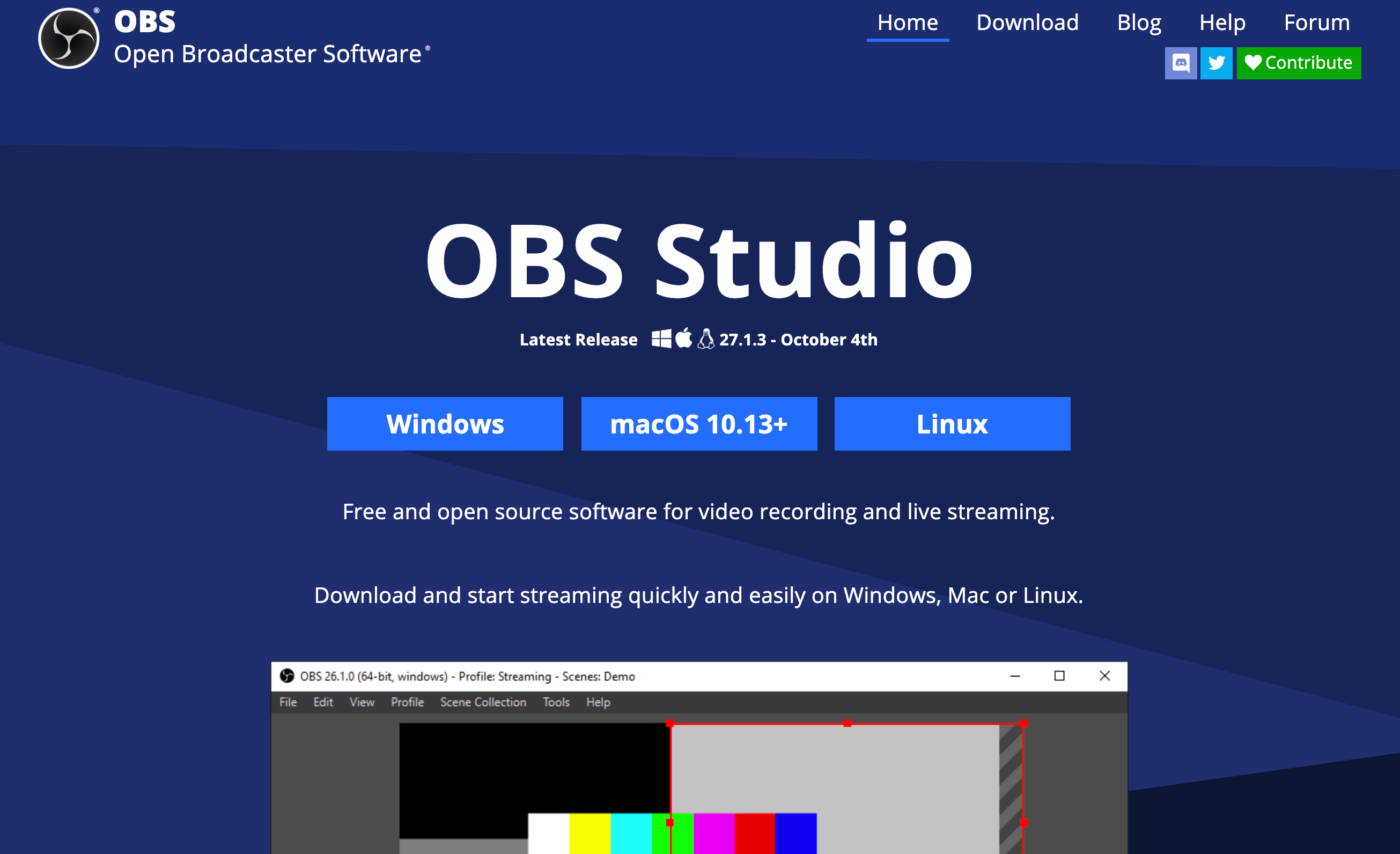
OBS Studiois een open-source, gratis schermrecorder.
Dankzij de ondersteuning voor live streaming screencasts op platforms zoals YouTube, is het ideaal voor alle professionals en zelfs gamers.
Voor een gratis schermvideorecorder biedt OBS Studio een behoorlijke set functies, vooral in vergelijking met andere schermrecordertools.
Als je echter gewoon snel het scherm wilt opnemen, kan het verwarrend worden.
De OBS Studio software biedt overlays, een audiomixer, aangepaste overgangen, enz. Helaas kunnen deze overkill zijn voor iemand die geen uitgebreide functies voor video bewerking nodig heeft.
OBS Studio sleutel functies
- Biedt video-opname enlive streaming
- Sneltoetsen om opnames te starten en te stoppen, tussen scènes te schakelen, enz.
- Biedt real-time video-opname en mixen
OBS Studio pros
- Open-source software
- Ondersteunt Windows, Mac en Linux systemen
- Video opnemen op volledig scherm
OBS Studio limieten
- Geen mobiele versies
- Kan haperen
- Kan moeilijk te begrijpen zijn
OBS Studio prijzen
OBS Studio is gratis.
OBS Studio klantbeoordelingen
- Capterra: 4.6/5 (500+ beoordelingen)
- G2: 4.5/5 (50+ beoordelingen)
4. ScreenRec

ScreenRec is een zeer lichte software voor schermopname en schermvastlegging voor pc, Mac en Linux.
Met een uiterst gebruiksvriendelijke interface kunt u eenvoudig klikken en slepen om uw vastleggebied te selecteren en op opnemen (of vastklikken) te drukken. Zodra je klaar bent, wordt er automatisch een link gegenereerd en naar je klembord gekopieerd.
Je kunt gemakkelijk je schermafbeeldingen annoteren en je video's opnemen met mic audio en een webcam overlay.
Als je Klaar bent, krijg je meteen een privé link die je kunt delen. Dit komt omdat ScreenRec je video's uploadt naar je privé cloud account terwijl je aan het opnemen bent.
De belangrijkste functies van ScreenRec
- Automatisch deelbare link
- Aantekening schermafbeelding
- Webcam overlay met computer en microfoon geluidsopname
ScreenRec voordelen
- Opnames zijn zwaar versleuteld zodat ze niet gedownload kunnen worden
- Je kunt opnemen in 4k
- Kan exporteren als mp4
ScreenRec beperkingen
- Video's kunnen niet worden bewerkt
- Geen directe upload naar deel sites
- Kan opname niet pauzeren
ScreenRec prijzen
ScreenRec is gratis.
Beoordelingen van ScreenRec klanten
- Capterra: 5/5 (1 beoordeling)
- G2: 4.9/5 (4 beoordelingen)
Bonus: Bekijk deze gids voor de beste schermrecorders zonder watermerken ! 🎥
5. Screencast-O-Matic
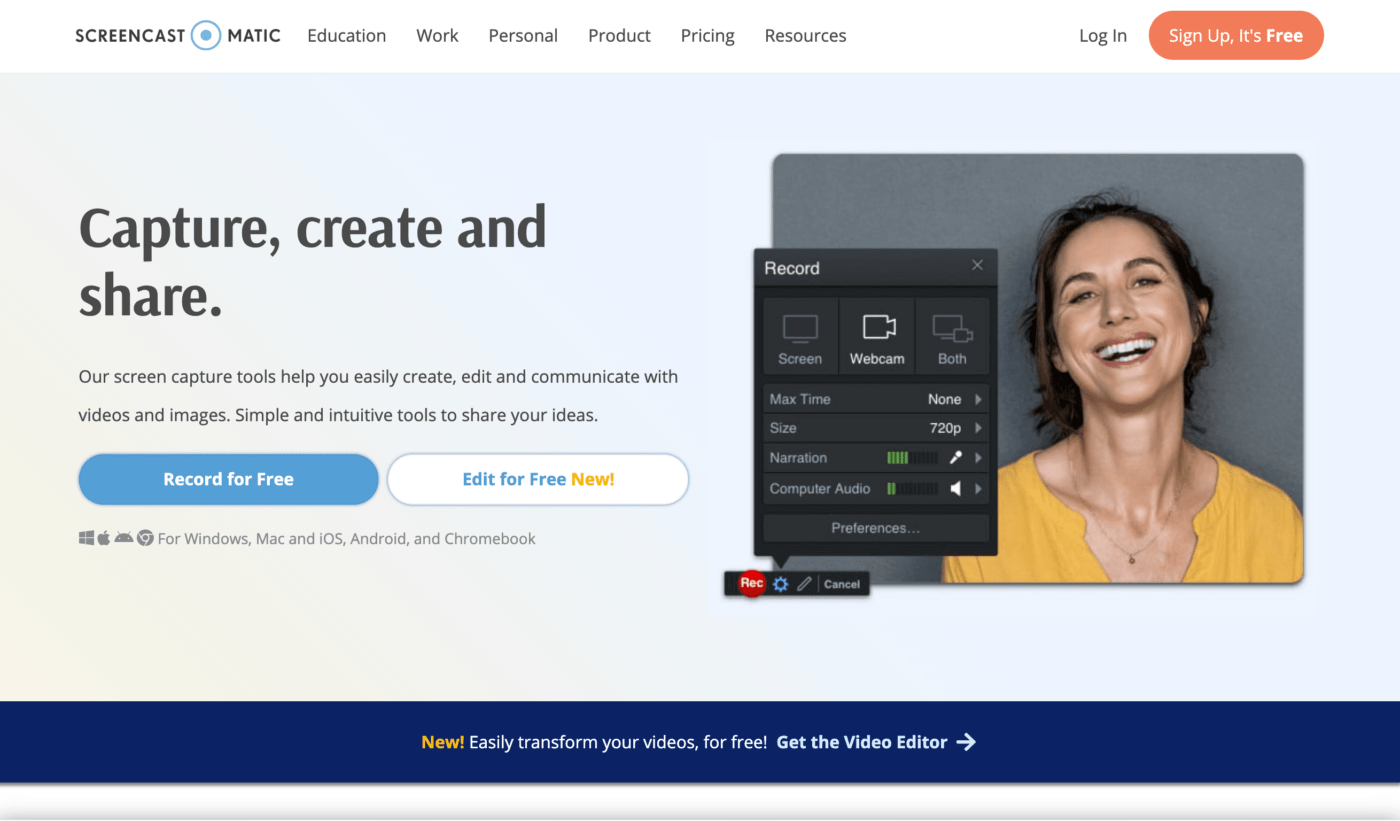
Screencast-O-Matic is een andere gratis schermrecorder waarmee je bijschriften aan je screencast kunt toevoegen.
Je kunt er ook tegelijkertijd scherm- en webcamvideo mee opnemen. Geweldig voor als je video moet opnemen met jezelf en je computerscherm erin.
is het perfect?
Nee.
De tool heeft een limiet van 15 minuten voor video's voor gratis gebruikers. Als je wilt uitbreiden, moet je hun betaalde abonnementen gebruiken.
Deze beperking voelt onnodig aan, vooral wanneer er andere superieure screencasting of online schermrecorder software beschikbaar is die deze limieten niet heeft.
Screencast-O-Matic sleutel functies
- Neem uw computerscherm en webcam samen op
- Biedt aangepaste thumbnails functie
- Bijschriften toevoegen
Screencast-O-Matic voordelen
- Screencapture van specifieke gebieden of het hele computerscherm
- Betaalde versies zijn betaalbaar
- Video's beveiligen met wachtwoord
Screencast-O-Matic limieten
- Kan niet meer dan 15 minuten opnemen in de gratis versie
- Betaalde abonnementen hebben geen gratis proefversie
- Upgrade vereist om het watermerk te verwijderen
Prijzen van Screencast-O-Matic
Screencast-O-Matic is gratis beschikbaar. Het betaalde abonnement begint bij $1,65 per maand (jaarlijks gefactureerd).
Beoordelingen van Screencast-O-Matic klanten
- Capterra: 4.6/5 (20+ beoordelingen)
- G2: 4.1/5 (40+ beoordelingen)
6. Clipchamp 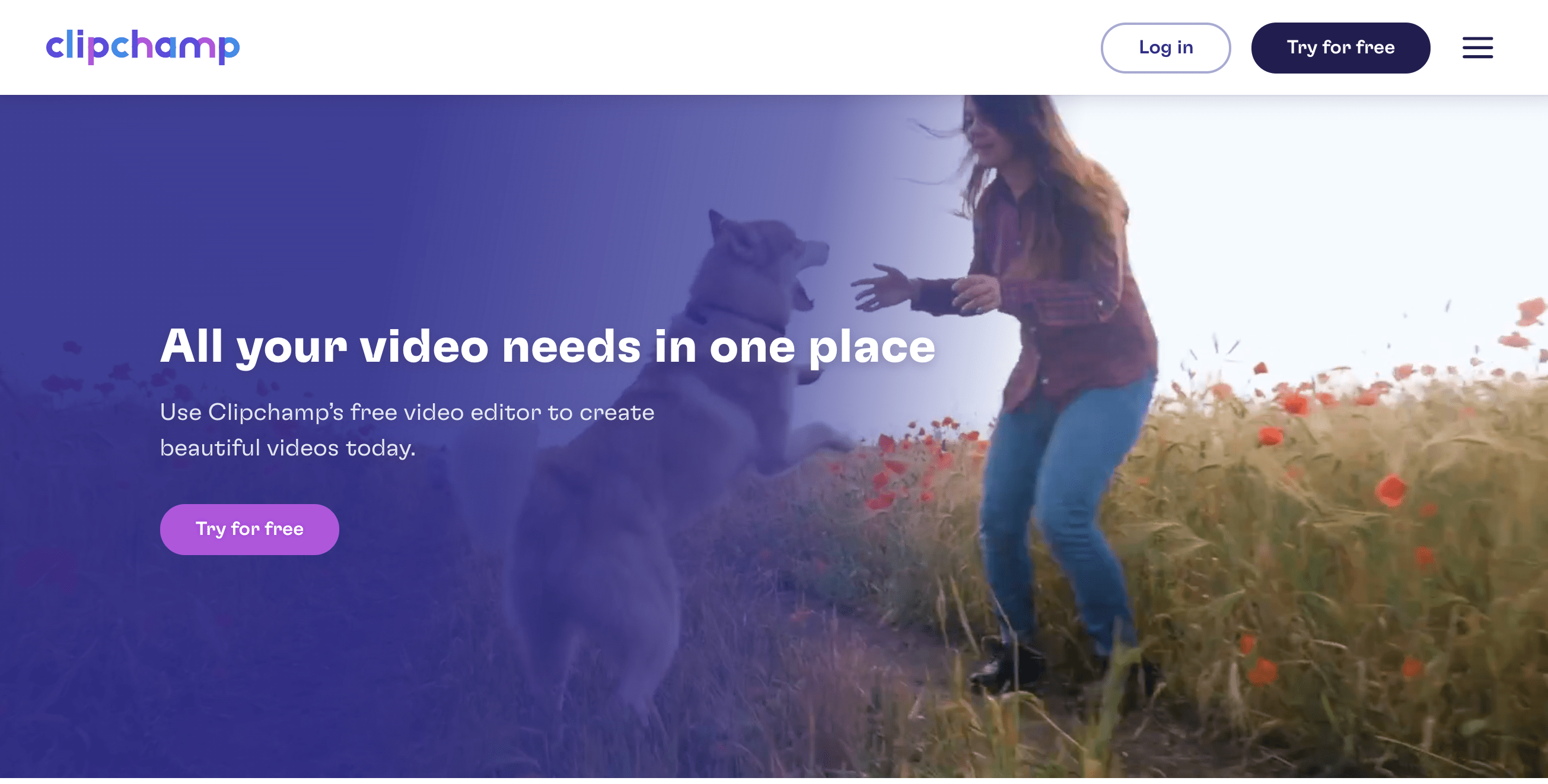
Clipchamp is een gratis video editor waarmee je video's kunt maken en bewerken voor zakelijke, educatieve en creatieve doeleinden.
Met deze schermrecorder krijg je toegang tot professionele bewerkingstools zoals een groen scherm en de basisbeginselen zoals trimmen en bijsnijden.
is er iets dat Clipchamp niet kan verbeteren?
Eén woord: personalisatie.
In tegenstelling tot andere voltooide softwarepakketten voor videobewerking, kun je met deze schermopnamesoftware geen workflows voor video-opnamen personaliseren.
de belangrijkste functies van #### Clipchamp
- Werk samen aan video projecten met de Clipchamp Teams functie
- Biedt kant-en-klare sjablonen voor sociale videoadvertenties, bedrijfsdiavoorstellingen, enz.
- Toegang tot een uitgebreide video en audio stockbibliotheek
Clipchamp-professionals
- Onbeperktvideo productie in de gratis versie
- Met de online editor voor video kunt u trimmen, knippen, draaien, bijsnijden, enz.
- Voeg tekst, audiotracks en afbeeldingen toe aan je video's
Clipchamp limieten
- Geen cloud media back-up in de gratis versie
- Beperkte opties voor kleurindeling
- Bestandsbeheer kan lastig zijn bij synchroniseren met iCloud
Clipchamp prijzen
Clipchamp biedt een gratis abonnement. Het betaalde abonnement begint bij $9/maand.
Beoordelingen van Clipchamp klanten
- Clipchamp: 4.6/5 (20+ beoordelingen)
- G2: N/A
7. Zeepkist
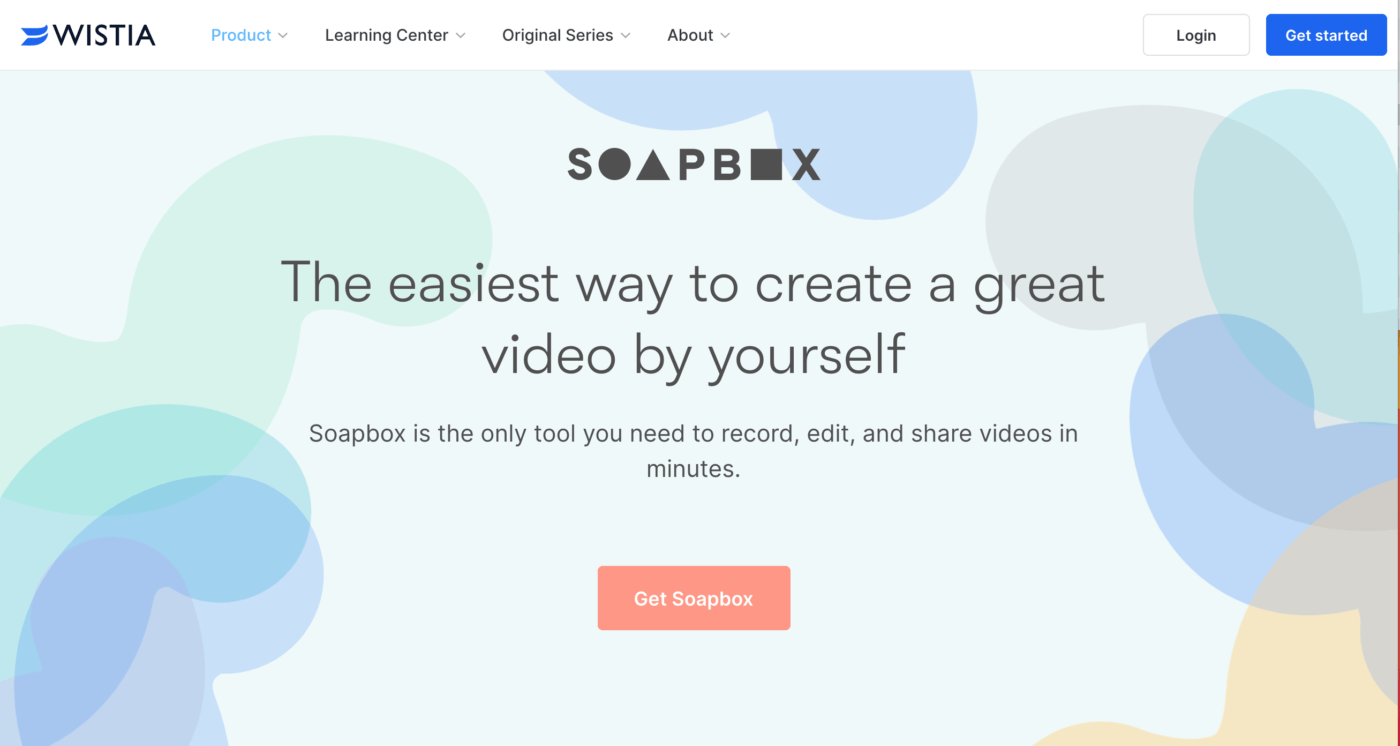
Soapbox is een schermopnamesoftware die werkt als een extensie voor Chrome.
Het biedt alle basisfuncties voor het vastleggen, bewerken en delen van uw schermafbeeldingen.
Als je je content of producten wilt verkopen, kun je met deze opnamesoftware video's maken om je marketingactiviteiten te ondersteunen.
Als je echter het scherm en de webcam samen vastlegt, kun je jezelf niet zien als je opneemt.
We zouden willen dat Soapbox een beetje buiten de gebaande paden had gedacht om deze eenvoudige functie toe te voegen.🤦
Belangrijkste functies van Soapbox
- Video opnemen met screencast en webcam samen
- Elementen toevoegen zoals dia's of andere video's
- Maak thumbnails van video met looping GIF of een overlay van tekst
Zeepkist professionals
- Exporteer video's snel naar sociale media
- Maak thumbnails van video's
- Maak onbeperkte video's in de gratis versie
Soapbox beperkingen
- Beperkte functies voor bewerking na opname
- Geen branding voor video pagina's in de gratis versie
- Betaalde abonnementen zijn duur
Prijzen voor Soapbox
Soapbox heeft een gratis abonnement. De betaalde versie begint bij $99/maand.
Beoordelingen van Soapbox klanten
- Capterra: 4.4/5 (10+ beoordelingen)
- G2: 4.2/5 (15+ beoordelingen)
8. ShareX
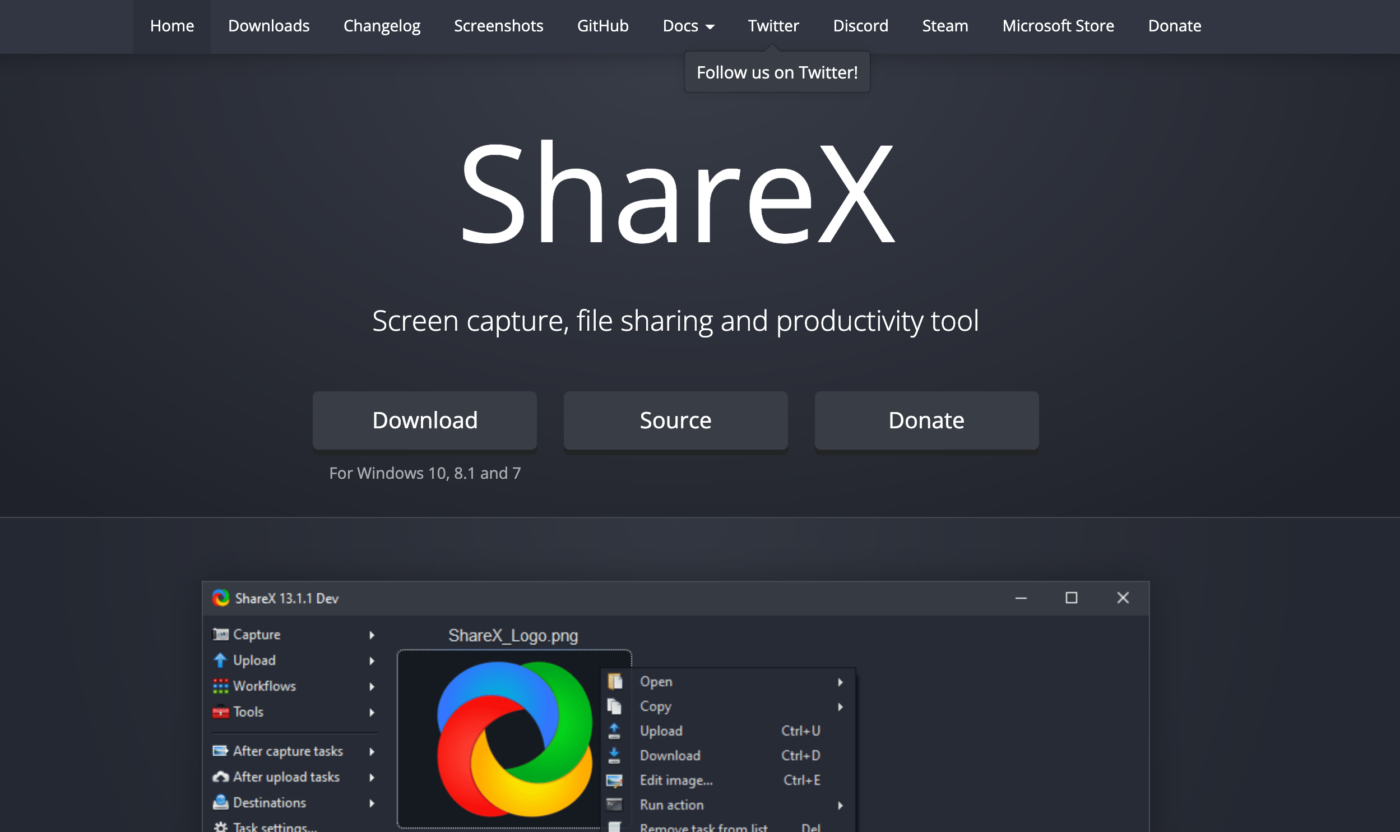
ShareX is een open-source schermopname, delen van bestanden en hulpmiddel voor productiviteit voor Windows.
Je kunt het gebruiken om schermen op te nemen, video's te maken en zelfs GIF's te maken voor sociale media.
wat is er zo leuk aan ShareX?
Het is gratis en er is geen limiet aan de tijd om video's op te nemen.
wat is er minder goed aan ShareX?
ShareX ondersteunt geen schermopnames van de meeste games in volledig scherm.
Gamers kunnen dit programma gerust van hun lijsten schrappen.
de belangrijkste functies van #### ShareX
- Biedt aangepaste mogelijkheden om schermen vast te leggen, zoals actieve vensters, scrollen, tekst vastleggen, enz.
- Meerdere annotatie tools
- Ondersteunt verschillende uploadmethoden zoals bestand, map en URL uploaden
ShareX voordelen
- Ondersteunt 80+ platforms om je content te delen, zoals Twitter, Dropbox, Jira, enz.
- Aanpasbare werkstromen
- Gratis app zonder advertenties
ShareX beperkingen
- Te veel opties voor schermopname kunnen een gemiddelde gebruiker verwarren
- Geen optie om audio op te nemen binnen de video
- Alleen beschikbaar voor Windows
ShareX prijzen
ShareX is gratis schermopnamesoftware.
Beoordelingen van ShareX klanten
- Capterra: N/A
- G2: 4.8/5 (60+ beoordelingen)
9. Gratis cam
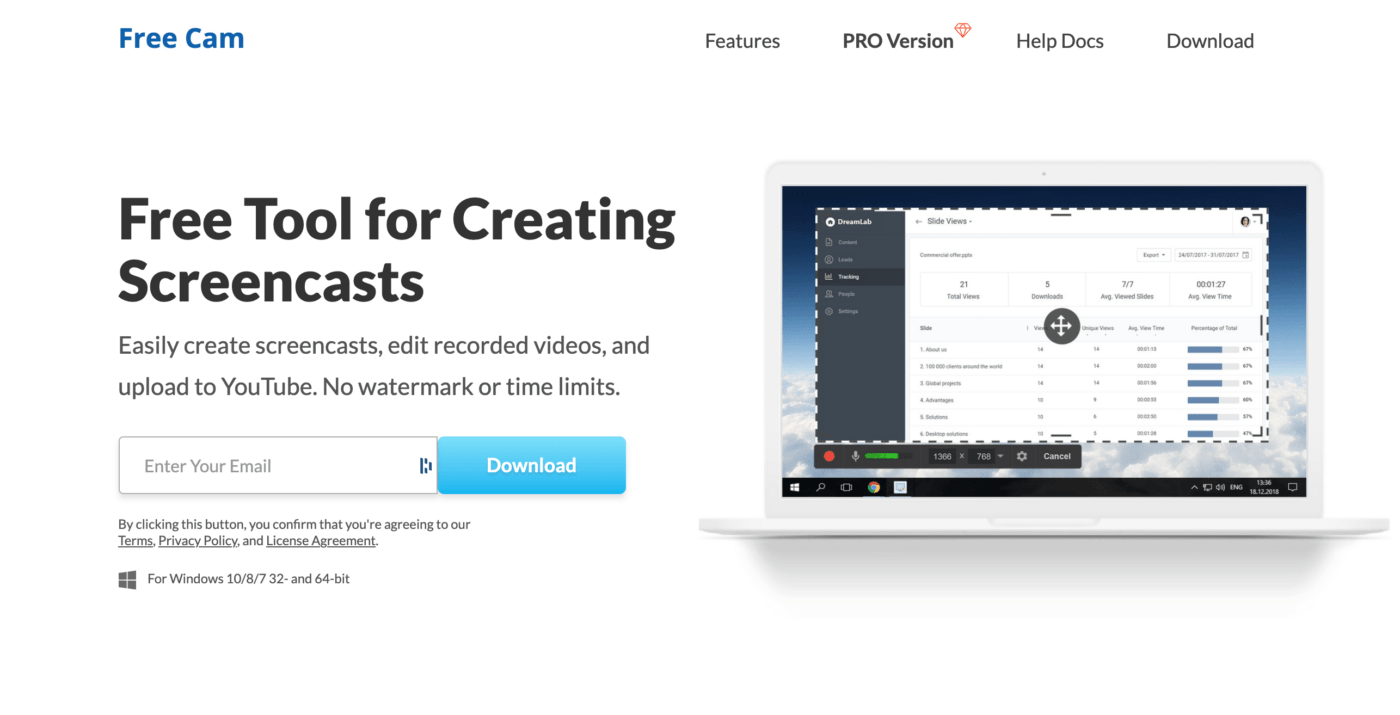
Free Cam is een geweldige software voor je screencast en vereisten voor bewerking van video.
Net als de meeste concurrenten kun je met deze app voor schermopname voice-overs en systeemgeluiden opnemen en basisgereedschappen voor bewerking van video's gebruiken.
Het is dus eigenlijk gewone opnamesoftware.
Bovendien zijn de opties voor bewerking van audio en video alleen beschikbaar in de pro versie.
Als je overweegt om te upgraden, klik dan nu op de pauzes.
Het kost je $227 per jaar!

De clou: alleen gebruikers van Windows kunnen deze screencast-software gebruiken.
Sorry Mac gebruikers. Je moet blijven zoeken naar een alternatief hulpmiddel voor schermopname en bewerking.
de belangrijkste functies van #### Free Cam
- Markeer de cursor in een schermopname met klikgeluiden
- Gebied voor schermopname aanpassen
- Trim je video-opname
Free Cam voordelen
- Video's rechtstreeks uploaden naar YouTube
- 720p HD-kwaliteit video-opname
- Geen watermerken
Free Cam limieten
- Je kunt een opgenomen video niet exporteren naar een MP4 bestands format in de gratis versie
- Je kunt opnames niet annoteren
- Functies voor bewerking van video kunnen moeilijk te gebruiken zijn
prijzen van #### Free Cam
Free Cam heeft een gratis abonnement. De betaalde versie kost $227/jaar.
Klantenbeoordelingen voor Free Cam
- Capterra: N/A
- G2: 4.5/5 (10+ beoordelingen)
10. Apowersoft Free Online Schermrecorder

Apowersoft's Free Online Screen Recorder is een schermrecorder voor in de browser.
Deze gratis recorder is het uitproberen waard, of je nu je presentatie, softwaredemonstratie of tutorial wilt opnemen.
Hoewel het een in-browser tool is, kan het elke desktop opname software een run voor zijn geld geven met zijn balk vol opties. Je kunt er een videostream, zelfdemonstratie, live chatten, enz. mee opnemen.
Deze gratis tool heeft echter zijn beperkingen.
Om te beginnen lukt het soms niet om de audio en video te synchroniseren.
Als je een professionele gamer bent, is het niet al te best voor het opnemen van games.
Apowersoft Screen Recorder doet geen recht aan je krachtige gamebewegingen. 🎮
Apowersoft sleutel functies
- Exporteer video's in meerdere formaten, waaronder MP4, WMV, AVI
- Optie om audio en video tegelijkertijd op te nemen
- Webcam toevoegen aan schermopname
Aprowersoft professionals
- Geen limiet voor opname
- Flexibele schermopname
- Annoteer video's in real-time
Apowersoft limieten
- App crasht soms
- Integreert niet met andere apps voor werk
- Geen optie om toestemmingen in te stellen
Apowersoft prijzen
De schermrecorder van Apowersoft is gratis.
Apowersoft klantbeoordelingen
- Capterra: N/A
- G2: N/A
11. Camtasia
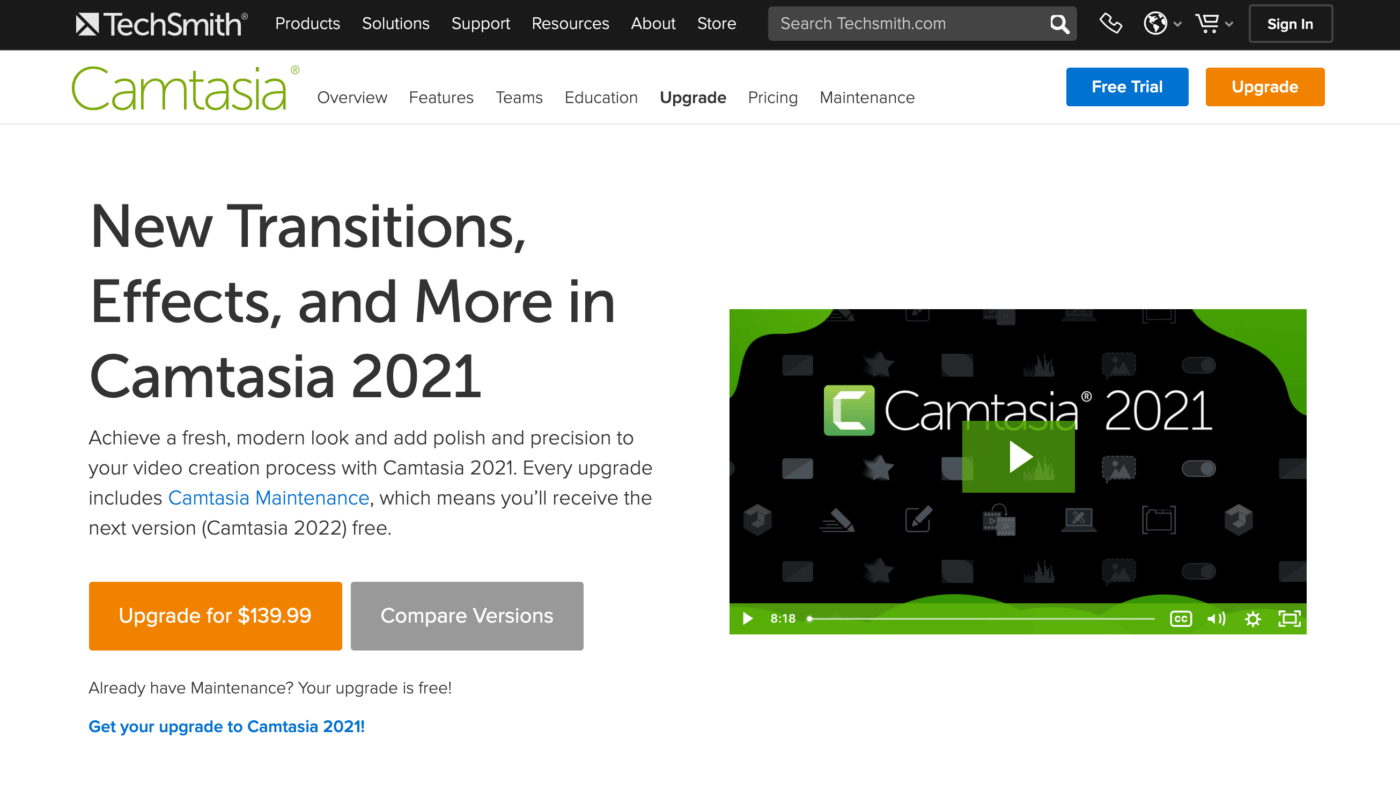
Camtasia is een alles-in-één TechSmith capture tool en video editor waarmee je professioneel uitziende video's kunt opnemen en maken op Windows en Mac.
Je kunt deze schermopnamesoftware gebruiken om online lessen, tutorials, productdemo's, enz. te maken.
Met de editor kun je ook animaties en effecten toevoegen om je video's interessanter te maken. Voorbeeld: je kunt trimmen, knippen, zoomen en pannen, annotaties toevoegen, enz.
Een nadeel is dat het geen gratis tool is.
Het is de duurste video-opnamesoftware op onze lijst.
Camtasia sleutel functies
- Eenvoudige drag-and-drop editor
- Gratis middelen zoals video-effecten, afbeeldingen en audio zijn beschikbaar in de Camtasia-bibliotheek
- Quizzen en interactiviteit toevoegen aan je video's
Camtasia professionals
- Kant-en-klare sjablonen voor video verminderen de bewerkingstijd
- Gebruik thema's voor een consistente look en feel
- Upload je video onmiddellijk naar YouTube, Vimeo, enz.
Camtasia beperkingen
- Het duurt even voordat de app geladen is
- Audio heeft de neiging om weg te vallen
Camtasia prijzen
Camtasia kost $ 249,99 per gebruiker.
Beoordelingen van Camtasia klanten
- Capterra: 4.6/5 (90+ beoordelingen)
- G2: 4.5/5 (500+ beoordelingen)
12. Tella
 Tella
is een nieuwe schermrecorder die meer persoonlijkheid geeft aan je video's.
Tella
is een nieuwe schermrecorder die meer persoonlijkheid geeft aan je video's.
Opnemen met Tella is flexibel. Je kunt je scherm, je camera of beide tegelijk opnemen. Het heeft ook een dia-modus, zodat je dia's direct in Tella kunt presenteren.
Tella heeft ook leuke aanpassingsopties. Je kunt je eigen achtergronden toevoegen aan je schermopnamen, lay-outs en camerastijlen wijzigen en verschillende clips combineren. Je kunt je opnames ook bijsnijden en vervangen.
Maar als je meer geavanceerde bewerkingen aan je opnames wilt doen, is Tella misschien niet het beste voor jou.
de belangrijkste functies van #### Tella
- Aangepaste achtergronden toevoegen en lay-outs wijzigen
- Meerdere clips combineren tot één video
- Direct delen met een link
Tella professionals
- Draait in elke browser (niets downloaden of installeren)
- Onbeperkte opnameduur
- Eenvoudige functies voor bewerking
Tella limieten
- Limiet tot 10 video's op het Free abonnement
- Het Free abonnement heeft watermerken op gedownloade video's
- Geen mobiele app
Tella prijzen
Tella Starter is helemaal gratis en Tella Pro is $19 per maand (voor onbeperkte video's en geen watermerken).
Beoordelingen van Tella klanten
- Capterra: N/A
- G2: N/A
gerelateerd: **Bekijk deze Vidyard alternatieven !
Lichten, camera, scherm opnemen!
Weet je nog dat het opnemen van schermen alleen was weggelegd voor techneuten? 🧙♀️
Nou, we hebben een lange weg afgelegd.
Nu hebben we veel schermopnameprogramma's die je scherm opnemen met een muisklik.
Maar je moet nog steeds een schermopnameprogramma kiezen dat aan je behoeften voldoet.
Heb je gratis schermrecorders nodig zonder limiet?
Een tool waarmee je stemgeluid kunt toevoegen?
Een ingebouwde functie voor delen?
Krijg al het bovenstaande in een uitgebreide tool voor projectmanagement. Met andere woorden, kies voor ClickUp. 😊
Taakbeheer, aantekeningen maken en de beste gratis schermrecorder. Probeer ClickUp vandaag nog gratis uit en begin op te nemen dat u geschiedenis schrijft!